7.2 Ajout et configuration de périphériques satellites
Vous pouvez créer un nouveau périphérique satellite ou configurer un satellite existant avec les rôles Authentification, Contenu, Création d'image, et Collecte, modifier son port par défaut et ajuster les planifications associées à chaque rôle. Vous pouvez également supprimer les rôles d'un satellite existant.
IMPORTANT :avant de promouvoir un périphérique géré au rang de satellite, assurez-vous que la version de ZENworks 10 Configuration Management qui y est installée est identique à celle du serveur primaire.
-
Pour ajouter un nouveau satellite dans le panneau Hiérarchie des serveurs, cliquez sur l'onglet dans le Centre de contrôle ZENworks. Dans le panneau Hiérarchie des serveurs, cochez la case en regard du serveur primaire souhaité, cliquez sur , puis sur .
ou
Pour configurer un satellite existant dans le panneau Hiérarchie des serveurs, cliquez sur l'onglet dans le Centre de contrôle ZENworks. Dans le panneau Hiérarchie des serveurs, cochez la case en regard du satellite à configurer, cliquez sur , puis sur .
Vous ne pouvez configurer qu'un seul satellite à la fois.
ou
Pour configurer un satellite existant depuis la vue de périphériques, dans le Centre de contrôle ZENworks, cliquez sur l'onglet puis, dans l'onglet , cliquez soit sur , soit sur . Dans le panneau Serveurs ou Postes de travail, cochez la case associée au satellite à configurer, cliquez sur , puis sur .
Vous ne pouvez configurer qu'un seul satellite à la fois.
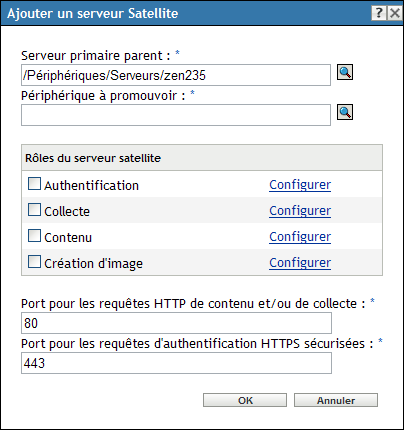
Selon que vous ajoutez un nouveau périphérique satellite ou configurez un périphérique existant, le titre de la boîte de dialogue diffère (Ajouter un serveur satellite ou Configurer un serveur satellite). En revanche, les paramètres et options de chaque page sont identiques.
-
(Facultatif) Pour supprimer des rôles de satellite d'un périphérique, désélectionnez le rôle souhaité dans la section Rôles du serveur satellite, puis cliquez sur .
Vous pouvez également supprimer des rôles d'un satellite à l'aide de la commande zman satellite-server-delete (ssd). Pour plus d'informations, reportez-vous à la section
Commandes de satellite
du manuel Référence des utilitaires de ligne de commande de ZENworks 10 Configuration Management. -
(Facultatif) Pour ajouter un rôle à un satellite, sélectionnez le rôle souhaité dans la section .
Lorsque le lien est désactivé pour un rôle, ce rôle est désactivé pour ce périphérique. Par exemple, si le serveur primaire parent du satellite n'a pas le rôle de collecte, le rôle de collecte du satellite est désactivé et ne peut pas être configuré. Les rôles non-configurables qu'un périphérique géré effectue apparaissent également dans la boîte de dialogue mais ne peuvent pas être modifiés.
Reportez-vous aux sections suivantes pour obtenir des informations complémentaires sur chaque rôle :
-
(Facultatif) Dans le champ , indiquez le numéro du port.
Le numéro de port par défaut est 80. Les serveurs de contenu et de collecte partagent le même serveur Web et le même port. Assurez-vous que le port spécifié n'est pas en cours d'utilisation.
-
(Facultatif) Dans le champ , indiquez le numéro de port.
Le numéro de port par défaut est 443. Il s'agit du port sur lequel le périphérique satellite écoute tout en communiquant avec les périphériques gérés. Assurez-vous que le port spécifié n'est pas en cours d'utilisation.
-
Cliquez sur pour enregistrer les modifications et fermer la boîte de dialogue.
-
Répétez l'étape précédente pour configurer d'autres satellites.
7.2.1 Rôle d'authentification
Ce rôle permet d'accélérer le processus d'authentification en répartissant la charge de travail entre plusieurs périphériques et en procédant à une authentification locale auprès des périphériques gérés.
REMARQUE :si vous utilisez un certificat externe pour le périphérique satellite, vous devez importer ce certificat à l'aide de la commande zac import-authentication-cert (iac) avant de configurer le rôle d'authentification.
-
(Facultatif) Pour configurer le rôle d'authentification sur un satellite, cochez la case en regard de l'option , cliquez sur pour afficher la boîte de dialogue Configurer l'authentification.
-
Spécifiez le port d'authentification.
-
Sélectionnez une source d'utilisateurs dans la liste déroulante correspondante.
-
Cliquez sur pour afficher la boîte de dialogue Ajouter des connexions à la source d'utilisateurs.
Remplissez les champs :
Nom de la connexion : (facultatif) indiquez une partie ou l'intégralité du nom de la connexion à l'annuaire LDAP, puis cliquez sur pour afficher la liste des connexions répondant aux critères.
Si plusieurs connexions figurent dans votre zone de gestion ZENworks, vous pouvez utiliser le champ afin d'afficher uniquement les connexions correspondant aux critères. Par exemple, pour afficher toutes les connexions contenant le mot « Londres », saisissez Londres dans le champ , puis cliquez sur .
Adresse de la connexion : (facultatif) indiquez une partie de l'adresse IP ou du nom d'hôte DNS de la connexion à l'annuaire LDAP, puis cliquez sur pour afficher toutes les connexions utilisant cette adresse IP.
Si plusieurs connexions figurent dans votre zone de gestion ZENworks, vous pouvez utiliser le champ afin d'afficher uniquement les connexions correspondant aux critères. Par exemple, pour rechercher et afficher toutes les connexions dont l'adresse IP commence par 172, saisissez 172 dans le champ , puis cliquez sur .
Connexions de source d'utilisateurs : cochez la case en regard de la connexion à ajouter.
-
Cliquez sur pour revenir à la boîte de dialogue Configurer l'authentification.
-
(Facultatif) Réorganisez les connexions de la liste Connexions de source d'utilisateurs en cochant la case d'une connexion puis en cliquant sur ou .
Le périphérique utilise les connexions selon l'ordre dans lequel ils apparaissent dans la liste pour s'authentifier auprès de la zone de gestion ZENworks.
-
Cliquez sur pour revenir à la boîte de dialogue Ajouter un serveur satellite ou Configurer un serveur satellite.
-
Passez à l'Étape 4.
7.2.2 Rôle de collecte
Un satellite doté du rôle de collecte est chargé de collecter les informations d'inventaire, les messages (erreurs, avertissement, informations, etc.) ainsi que les états de stratégie et d'ensemble, puis de transférer ces informations en amont vers son serveur primaire parent, qui à son tour écrit directement dans la base de données ou transmet les informations à son serveur primaire parent qui effectue l'écriture dans la base de données.
-
Cochez la case en regard de , puis cliquez sur .
-
Renseignez le champ.
Planification de transfert en amont de la collection : indiquez le nombre de jours, d'heures et de minutes correspondant à la fréquence du transfert en amont des données collectées depuis les périphériques qui les utilisent comme serveur de collecte.
La planification du transfert en amont de la collection détermine la fréquence de transfert en amont des informations d'inventaire collectées sur le serveur primaire parent pour les inclure à la base de données ZENworks. Lorsque les informations se trouvent dans la base de données, elles sont visibles dans le Centre de contrôle ZENworks.
Pour spécifier les périphériques qui utilisent le rôle de transfert en amont de la collection, configurez le paramètre dans les paramètres de la page .
-
Cliquez sur .
-
Passez à l'Étape 4.
7.2.3 Rôle de contenu
Ce rôle permet au périphérique géré de distribuer du contenu (ensembles, stratégies, mises à jour système et correctifs) sur d'autres périphériques.
Lorsque vous configurez un périphérique pour qu'il fonctionne avec un rôle de contenu, vous devez spécifier un serveur primaire comme étant son parent. Le périphérique avec le rôle de contenu récupère tout le contenu de son serveur primaire parent. Tout contenu que vous souhaitez héberger sur un satellite de contenu doit également être hébergé sur son serveur primaire parent. Si le contenu n'est pas hébergé sur le nouveau serveur primaire, il est ajouté.
Pour spécifier les périphériques qui ont besoin du contenu de ce satellite, configurez le paramètre dans les paramètres de la page .
-
Cochez la case en regard de l'option , cliquez sur , puis sur .
Remplissez les champs :
Type de contenu : sélectionnez un type de contenu (par exemple, , ou ).
REMARQUE :si vous choisissez comme et configurez les paramètres de façon à répliquer le contenu de création d'image, ces paramètres sont automatiquement répercutés dans la boîte de dialogue Configurer la réplication du contenu de création d'image qui s'affiche lorsque vous configurez le rôle de création d'image sur le périphérique. De même, les paramètres de réplication du contenu de création d'image définis lors de la configuration du rôle de création d'image sur un périphérique sont automatiquement répercutés dans la boîte de dialogue Configurer la réplication du type de contenu qui apparaît lorsque vous configurez sur le périphérique le rôle de contenu , avec comme type, la création d'image.
Limitation (en Kbits/s) : sélectionnez la valeur de limitation. Celle-ci spécifie la vitesse maximale de réplication du contenu. La valeur réelle peut être inférieure, en fonction d'autres facteurs tels que le nombre de téléchargements.
Durée : cliquez sur la flèche vers le haut ou vers le bas pour définir la durée en minutes de la mise à jour du contenu. En fonction du type de planification et des options sélectionnées, veillez à tenir compte des points suivants :
-
Le paramètre des trois types de planification (, et ) ne correspond pas à l'heure de fin exacte à laquelle la mise à jour du contenu s'arrête. L'heure de fin indique la fin de la période pendant laquelle une mise à jour peut commencer.
Si vous sélectionnez ou et définissez des heures de début et de fin aléatoires, la mise à jour démarre entre ces deux horaires et se poursuit pendant la durée spécifiée. Par exemple, si le paramètre a une valeur par défaut de 60 minutes et que la mise à jour démarre 10 minutes avant l'heure de fin spécifiée, le contenu est mis à jour pendant ces 60 minutes. Ce même principe s'applique pour la planification . Si le paramètre a une valeur par défaut de 60 minutes et que l'heure de fin ne laisse pas suffisamment de temps pour respecter la durée spécifiée, le contenu est quand même mis à jour pendant les 60 minutes prévues.
-
Si le serveur primaire contient une quantité trop importante de contenu à mettre à jour pendant la durée spécifiée, la mise à jour se poursuit à la prochaine période planifiée. Le contenu figurant déjà sur le périphérique satellite n'est pas remis à jour. Le contenu non mis à jour lors de la session précédente, ainsi que tout nouveau contenu ajouté au serveur primaire, sont mis à jour.
Type de planification : sélectionnez une planification pour la fréquence à laquelle mettre à jour le contenu du satellite à partir du serveur primaire parent :
-
Pas de planification : si vous sélectionnez , le contenu n'est jamais mis à jour automatiquement à partir du serveur primaire parent. Pour répliquer manuellement le contenu, exécutez la commande zac wake-cdp (cdp) sur le satellite.
-
Récurrente : sélectionnez , ou , puis complétez les champs. Pour plus d'informations, reportez-vous à la Section B.4, Récursif.
Notez que l'opération de nettoyage du contenu est effectuée chaque jour à minuit.
Si vous ne définissez pas de planification pour un type de contenu particulier, la planification s'applique à l'intégralité du contenu de ce type.
-
-
Cliquez deux fois sur pour revenir à la boîte de dialogue Ajouter un serveur satellite ou Configurer un serveur satellite.
-
Passez à l'Étape 4.
-
(Facultatif) Spécifiez le contenu à héberger sur le serveur de contenu. Pour plus d'informations, reportez-vous à la Section 29.4, Procédure d'inclusion/exclusion de contenu.
Si vous souhaitez spécifier le contenu que le satellite héberge, vous pouvez activer ou empêcher la réplication de contenu sur celui-ci.
Si vous souhaitez inclure du contenu que n'a pas son serveur primaire parent, vous devez d'abord ajouter le contenu au serveur primaire parent.
7.2.4 Rôle de la création d'image
La sélection de cette option installe les services de création d'image et ajoute le rôle de création d'image au périphérique. Avec ce rôle, le périphérique peut être utilisé comme un serveur de création d'image pour effectuer toutes les opérations de création d'image, par exemple prendre une image, appliquer une image et multidiffuser une image. Toutefois, les images ZENworks ne sont pas répliquées du serveur primaire vers des satellites de création d'image.
REMARQUE :le rôle de création d'image est lié à l'état de votre licence ZENworks Configuration Management. Si elle est désactivée, le rôle de création d'image l'est également. Par exemple, si vous possédez une copie sous licence de ZENworks Asset Management et que vous évaluez ZENworks Configuration Management, le rôle de création d'image est désactivé si votre licence ZENworks Configuration Management arrive à expiration. Pour plus d'informations, reportez-vous à la Section 33.5, Modifications possibles de l'état des licences.
-
Cochez la case en regard de , puis cliquez sur .
-
(Facultatif) Cochez la case en regard de l'option pour lancer automatiquement le service Proxy DHCP sur le périphérique auquel le rôle de serveur de création d'image a été assigné.
Pour vérifier si le service Proxy DHCP a été lancé sur le périphérique, vérifiez le journal des messages du périphérique (onglet > dossier > cliquez sur le poste de travail > > tableau de bord Journal des messages).
-
(Facultatif) Cochez la case en regard de l'option si vous souhaitez que les fichiers d'image ZENworks soient automatiquement supprimés du périphérique en même temps que le rôle de création d'image.
Les messages sont consignés dans le tableau de bord Journal des messages si le niveau de gravité du fichier local et du journal du système est défini sur sur la page Consignation locale des périphériques. (onglet > > )
Cette option n'est disponible que lorsque vous voulez supprimer le rôle de serveur de création d'image du périphérique.
-
Cliquez sur en regard de l'option pour ouvrir la boîte de dialogue correspondante.
La boîte de dialogue Configurer le contenu de création d'image indique une configuration par défaut s'appliquant au contenu de création d'image, avec des intervalles fixes programmés toutes les cinq minutes, aucune limitation et une durée de réplication de contenu de 60 minutes.
-
Configurez les paramètres de réplication du contenu de création d'image.
-
Sélectionnez une valeur de limitation (en Ko/s). Celle-ci spécifie la vitesse maximale de réplication du contenu. La valeur réelle peut être inférieure, en fonction d'autres facteurs tels que le nombre de téléchargements.
-
Sélectionnez la durée de réplication du contenu.
Lors de la définition de la durée, veillez à tenir compte des points suivants :
-
Le paramètre des trois options de planification du type de planification Récurrente (, et ) ne correspond pas à l'heure de fin de la réplication de contenu. Les paramètres d'heure de début et de fin spécifient la période durant laquelle une réplication peut commencer.
Si vous sélectionnez ou et définissez des heures de début et de fin aléatoires, la réplication démarre entre ces deux heures indiquées et se poursuit pendant la durée spécifiée. Par exemple, si le paramètre est défini sur la valeur par défaut de 60 minutes et que la réplication démarre 10 minutes avant l'heure de fin spécifiée, le contenu est répliqué pendant ces 60 minutes. Ce même principe s'applique pour la planification . Si le paramètre est défini sur la valeur par défaut de 60 minutes et que l'heure de fin ne laisse pas suffisamment de temps pour respecter la durée spécifiée, le contenu est malgré tout répliqué pendant les 60 minutes prévues.
-
Si le serveur primaire comprend trop de contenu à répliquer lors de la durée spécifiée, la réplication se poursuit lors de la période suivante planifiée normalement. Le contenu figurant déjà sur le périphérique satellite n'est plus répliqué. Le contenu non répliqué lors de la session de réplication précédente, ainsi que le nouveau contenu ajouté au serveur primaire, sont répliqués.
-
-
Sélectionnez une planification ( ou ).
La planification de réplication du contenu de création d'image détermine la fréquence d'envoie de ce contenu du serveur primaire parent à son satellite enfant. Notez que l'opération de nettoyage du contenu est effectuée chaque jour à minuit.
Si aucune planification n'est définie, la planification s'applique au contenu de création d'image.
-
Cliquez sur pour enregistrer les modifications.
REMARQUE :vous pouvez également configurer les paramètres de réplication du contenu de création d'image lorsque vous configurez le rôle de contenu sur un périphérique. Ces paramètres sont automatiquement répercutés dans la boîte de dialogue Configurer la réplication du contenu de création d'image qui s'affiche lorsque vous configurez le rôle de création d'image sur le périphérique. De même, les paramètres de réplication du contenu de création d'image définis lors de la configuration du rôle de création d'image sur un périphérique sont automatiquement répercutés dans la boîte de dialogue Configurer la réplication du type de contenu qui apparaît lorsque vous configurez sur le périphérique le rôle de contenu , avec comme type, la création d'image.
-
-
Cliquez sur .
-
(Conditionnel) Si vous configurez le rôle Création d'image, il est immédiatement ajouté au périphérique. Si le rôle n'est pas ajouté immédiatement, il ne l'est que lors du prochain rafraîchissement du périphérique. Si vous souhaitez appliquer immédiatement le rôle au périphérique, rafraîchissez manuellement ce dernier en procédant de l'une des façons suivantes :
-
Dans l'onglet > , cochez la case en regard des périphériques que vous voulez rafraîchir et cliquez sur > .
-
Sur le périphérique géré Windows, cliquez avec le bouton droit sur l'icône
 , puis cliquez sur .
, puis cliquez sur .
-
Sur le périphérique non géré Linux, ouvrez un terminal, remplacez votre répertoire de travail actuel par /opt/novell/zenworks/bin/, puis exécutez la commande ./zac ref.
Pour vérifier si le service Proxy DHCP a été lancé sur le périphérique, consultez le journal des messages du périphérique (onglet > dossier > cliquez sur le poste de travail > > panneau Journal des messages ou onglet > dossier > cliquez sur le serveur > > panneau Journal des messages).
Les messages ne sont consignés dans le tableau de bord Journal des messages que si le niveau de gravité du fichier local et si le journal du système est défini sur dans la page Consignation locale des périphériques. (onglet > > )
-
-
(Conditionnel) Si le satellite Linux est configuré avec le rôle de création d'image, désactivez le pare-feu sur le périphérique avant d'effectuer les opérations de création d'image.